EET jednoduše krok po kroku
Nejjednodušší je požádat o pomoc EET asistenta. Ten vám za menší poplatek vše zařídí a nastaví v telefonu. Tím si ušetříte čas i starosti. EET si ale můžete zprovoznit sami. Je to snadné a je to zdarma. Zde je doporučený postup krok po kroku.
Než začnete
Co je potřeba mít k evidenci EET?
Chytrý mobilní telefon. Nemáte telefon? Zkuste třeba Alcatel U3 za 1200 Kč (Android telefon).
Internet. Nemáte internet v mobilu? Zkuste CoopMobil za 20Kč/měsíc. Více info.
Je potřeba mít tiskárnu?
Nemusíte, více informací jak na EET bez tiskárny.
Pokud tisknout chcete, kupte si malou přenosnou tiskárnu CASHINO PTP-II za 2300Kč.
Jak zprovoznit EET v deseti minutách
1.
Zažádejte o přístup
Podejte si žádost o přístupové údaje do daňového portálu. Podrobný návod jak to udělat je zde.
2.
Získejte certifikát
Na daňovém portálu si vytvořte pobočku a vygenerujte certifikát. Podrobný návod je zde.
3.
Nainstalujte aplikaci
Nyní si nainstalujte aplikaci EET Plus do vašeho Android telefonu. Stažení aplikace EET Plus zde.
4.
Vložte certifikát do aplikace
Nyní si zkopírujte získaný certifikát do vašeho telefonu. Navod jak to uděláte, naleznete zde.
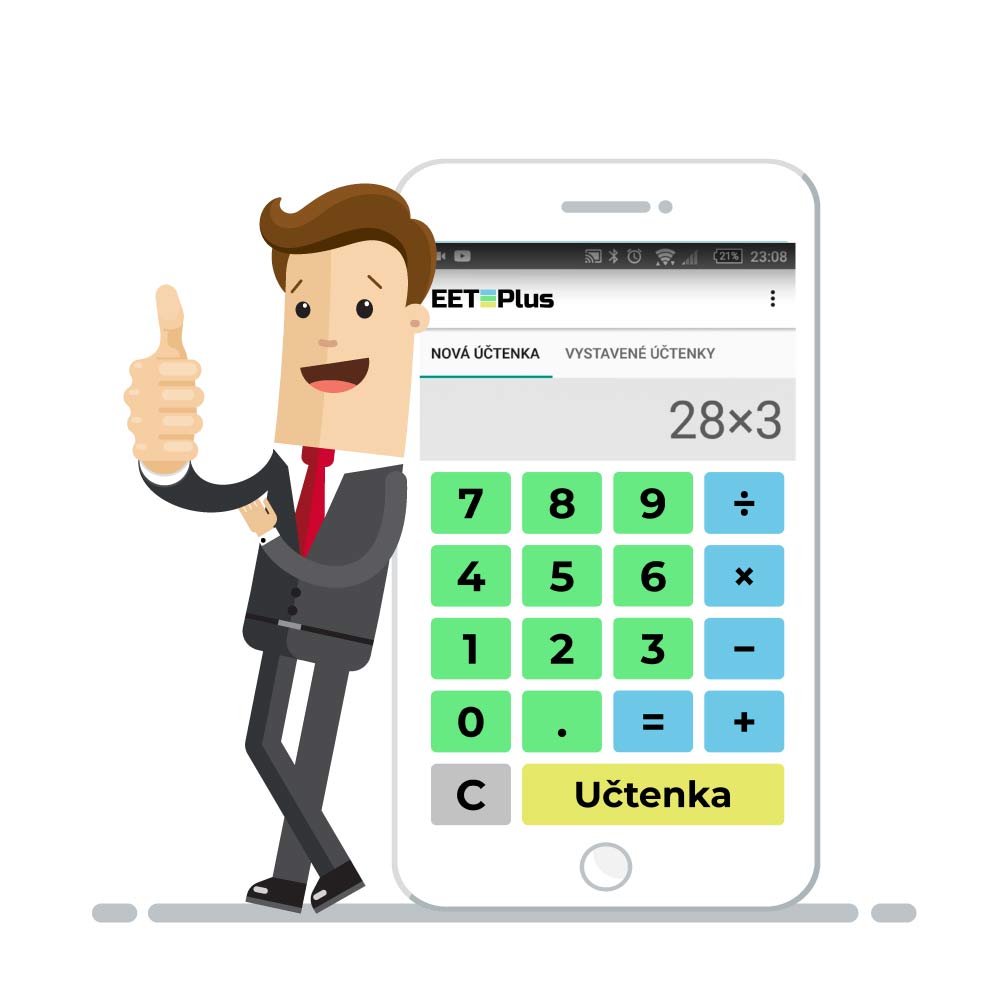
Hotovo! A teď už jen vystavujte účtenky 🙂
A přečtěte si ještě důležité tipy do začátku:
Nezapomeňte vyvěsit informační oznámení. Jinak hrozí pokuta.
Vystavování EET je v EET Plus jednoduché, ale co když máte hodně položek na faktuře?
Máte ještě nějaké otázky k EET Plus? Odpověď pravděpodobně naleznete zde.
Pokud jste spokojeni s aplikací EET+, pošlete příspěvek na EET Plus.
Pokud jste to zvládli až sem, můžete si dokonce zprovoznit příjem platebních karet.
